Ви-Фи и Блуетоотх адаптер сада Овај уређај није повезан са рачунаром (код 45). Виндовс не види Ви-Фи адаптер
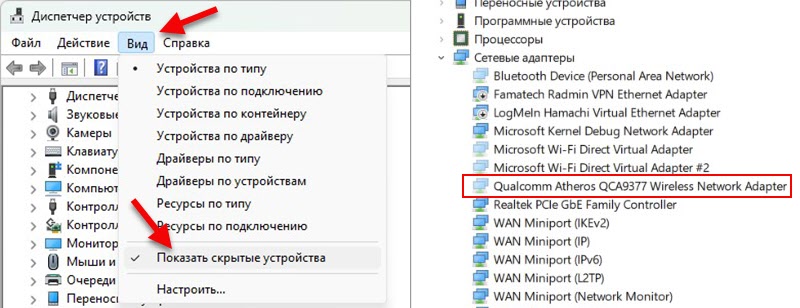
- 3884
- 1033
- Owen Wehner IV
Ви-Фи и Блуетоотх адаптер: Сада овај уређај није повезан на рачунар (код 45). Виндовс не види Ви-Фи адаптер
На лаптоповима и рачунарима са инсталираним Виндовс-ом постоји такав проблем када систем једноставно престане да види Ви-Фи и / или Блуетоотх адаптер. Односно, веза преко Ви-Фи и Блуетоотх не ради. Не постоји бежични адаптер у диспечеру уређаја и појављује се само као скривени уређај са грешком "Код 45". Проблем се може појавити изненада или, на пример, након поновног инсталације Виндовс-а, инсталирање ажурирања, поправка лаптопа итд. Д. Већ сам се срео на овај проблем у Виндовс 11 и имам неколико решења које желим да поделим са вама. За Виндовс 10 и Виндовс 7, ова решења су такође погодна.
Ви-Фи или Блуетоотх адаптер се приказује само као скривени уређај
Ви-Фи или Блуетоотх престао је да раде за нас. У таквим случајевима увек препоручујем почетак провере и тражење грешака из менаџера уређаја. Отворите га (можете да кликнете на мени Старт са десним дугметом миша и изаберите "Управитељ уређаја", у оперативном систему Виндовс 11 тачно делује) и тражимо наше бежично адаптер тамо. У одељку "Мрежни адаптери" треба да буде Ви-Фи адаптер. Блуетоотх адаптер је у посебној картици "Блуетоотх". Проблем је у томе што уопште не постоји Ви-Фи адаптер у диспечеру уређаја. Попут Блуетоотх картица, највероватније.
У прозору диспечера уређаја кликните на ставку "Виев" и ставите кутију "Прикажи скривене уређаје". Након тога ће се највероватније појавити наш Ви-Фи и / или Блуетоотх адаптер. Икона у близини ње ће бити прозирна.
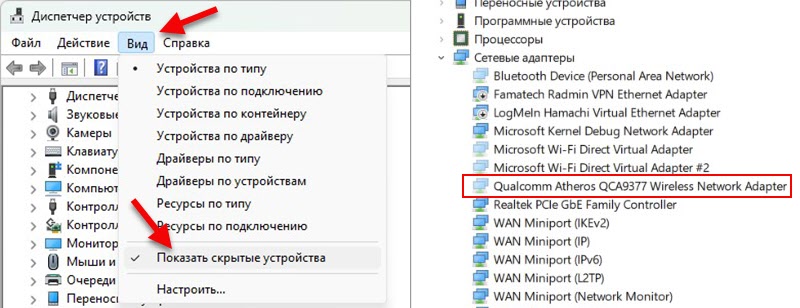
Отворите својства овог адаптера (кликом на њега десно дугме) и погледајте следећу грешку у "стању уређаја" у "Стате уређају": "Сада овај уређај није повезан са рачунаром. (Код 45) "Да бисте елиминисали овај проблем, повежите уређај са рачунаром".

Шта то значи: претходно, овај адаптер је био повезан и радио, али сада Виндовс то уопште не види. Искључен је, сломљен или нешто друго. Ако имате ПЦ (системска јединица), можда је адаптер заиста физички онемогућен (ако га користите или користите за употребу УСБ Ви-Фи адаптера). У лаптоповима се обично гради овај адаптер. Грешка "Код 45" у оперативном систему Виндовс 11 или Виндовс 10 у својствима адаптера Ви-Фи не указује увек да је бежични модул физички искључен или сломљен. Иако се то такође догађа.
Можда имате нешто другачији проблем. На пример, грешка "Покретање овог уређаја је немогућа (код 10)". Оставићу више веза до упутстава са решењима за Ви-Фи проблеме у оперативном систему Виндовс 11 и Виндовс 10:
- Ви-Фи у оперативном систему Виндовс 11: Како укључити, зашто не постоји Ви-Фи дугме, нема поставки и адаптера "Бежична мрежа"?
- Како омогућити Ви-Фи у оперативном систему Виндовс 10, када не постоји Ви-Фи дугме и грешка "није успела да на овом рачунару није успела да пронађе бежичне уређаје"
Како поправити грешку "Сада Овај уређај није повезан на рачунар (код 45)" за Ви-Фи и Блуетоотх у оперативним системима Виндовс 11, 10, 7?
Веома је важно у овој ситуацији да се разуме након које акције и у којој се тачки појавио овај проблем. Када је Ви-Фи или Блуетоотх престао да раде. Имати ове информације, биће много лакше пронаћи решење. Ако имате овај квар након било каквих конкретних радњи, а решења која ћете пронаћи ниже нису помогле, а затим опишите свој случај у коментарима, тражићемо решење заједно.
Искључите снагу лаптопа
Ово је радно решење, постоје критике. Суштина решења није само да искључите лаптоп и укључите га, наиме, искључите напајање из батерије у накнаду. То је, потпуно је де -енергизирано неко време. У томе нема ништа компликовано, али постоји неколико нијанси. Чињеница је да на готово свим лаптопима, батерије сада нису уклоњене.
Ако лаптоп са уклоњивом батеријом:
- Искључите лаптоп.
- Искључите пуњење.
- Набавите батерију 10 минута. Када се батерија извуче, можете неколико пута притиснути дугме за напајање.
- Инсталирајте батерију и укључите лаптоп.
Ако батерија није уклоњена на лаптопу:
- Затворите све апликације.
- Искључите кабл за пуњење из лаптопа ако је повезан.
- Кликните на дугме за напајање и држите је док се лаптоп не искључи.

- Сачекајте мало и укључите лаптоп притиском на дугме за напајање.
Након ових акција, грешка "Сада Овај уређај није повезан са рачунаром (код 45)" треба да нестане и Ви-Фи зарадите новац.
Ажурирамо БИОС
Многи то не издају, али је веома важно. БИОС вашег лаптопа или матичне плоче (ако имате рачунар) мора се сигурно ажурирати. И не само са циљем да се поправи никакве грешке. Често након инсталирања нове верзије оперативног система Виндовс или исправке (које можда не знате ни) сукобе у раду гвожђа и система. Инсталација ажурирања БИОС-а може то да поправи.
На различитим лаптоповима, поступак ажурирања ће сигурно бити другачији. Стога не могу овде да дам било каква специфична упутства. Све информације, укључујући и сам ажурирање, налазе се на веб локацији произвођача. Сваки модел лаптопа на веб локацији произвођача има посебну страницу на којој можете пронаћи и упутства и ажурирања БИОС-а и управљачких програма. Нема ништа компликовано због тога. Све што требате је да сазнате модел свог лаптопа и користите Гоогле или тражите место произвођача лаптопа.
Проверите бежични модул, искључите батерију (за искусне)
Можете раставити лаптоп (не препоручујем ово, ако је још увек под гаранцијом), доћи до бежичног модула (кроз који је Ви-Фи и Блуетоотх рад), извуците га, обришите контакте (на пример, са обичним еластичним) бенд или алкохол) и инсталирајте га на место. Такође не можете неко време искључити батерију унутар лаптопа. Воз који иде од батерије до матичне плоче. Овај чланак овде може бити корисно: Како заменити Ви-Фи модул у лаптопу.
Ако имате још један бежични модул или лаптоп у којем можете да проверите модул проблема - урадите то. Можда једноставно не ради.
- « Блуетоотх колона се не повезује на лаптоп, телефон, рачунар
- Ова Ви-Фи мрежа користи застарели стандард безбедности. Како се поправити у Виндовс 11 и Виндовс 10? »

